Der kostenlose Scanner prüft, ob Ihr Computer infiziert ist.
JETZT ENTFERNENUm das Produkt mit vollem Funktionsumfang nutzen zu können, müssen Sie eine Lizenz für Combo Cleaner erwerben. Auf 7 Tage beschränkte kostenlose Testversion verfügbar. Eigentümer und Betreiber von Combo Cleaner ist RCS LT, die Muttergesellschaft von PCRisk.
Was ist NetSupport Manager?
NetSupport Manager ist ein Programm, das als Fernzugriffstool (Remote Access Tool (RAT)) eingestuft wird. Wie die meisten Programme dieser Art ist es so konzipiert, dass es seinen Benutzern den lokalen und entfernten Zugriff auf Computer, Workstations und Server ermöglicht.
Es ist eine legitime Software, die von jedem genutzt werden kann, aber nicht selten werden diese Tools auch von Cyberkriminellen eingesetzt. Sie missbrauchen RATs für böswillige Zwecke, in der Regel um verschiedene Informationen zu stehlen.
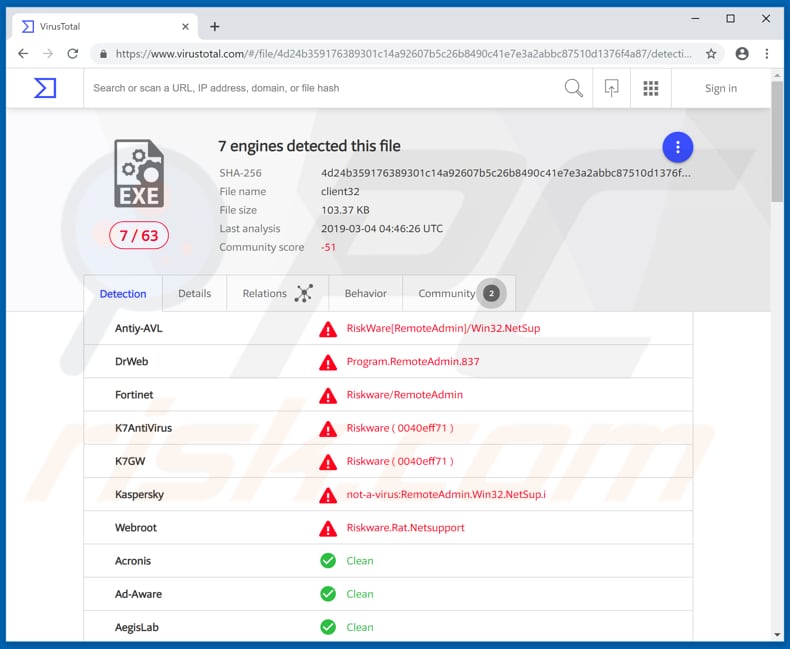
In der Regel nutzen Cyberkriminelle verschiedene Möglichkeiten, um Menschen dazu zu bringen, Fernzugriffstools herunterzuladen, damit sie Informationen/Personendaten stehlen und damit Einnahmen generieren können. NetSupport Manager ist ein Tool, das in der Lage ist, Systeme zu überwachen und alle angeschlossenen Workstations in Echtzeit auf einen Blick zu betrachten.
Einfach gesagt, kann es zur Überwachung der Computeraktivitäten verwendet werden. Darüber hinaus kann es verwendet werden, um den Bildschirm, die Maus und die Tastatur eines jeden angeschlossenen Computers zu beobachten, zu teilen und zu steuern.
Außerdem kann es den Bildschirm aufnehmen und Screenshots aufnehmen. NetSupport Manager kann auch für den Zugriff auf Systeminformationen verwendet werden, wie z. B. Betriebssystem, Computertyp, Name des Landes, aus dem es verwendet wird, installierte Hard- und Software und viele andere Dinge. Darüber hinaus kann diese RAT verwendet werden, um Daten/Dateien zwischen angeschlossenen Computern/Arbeitsplätzen zu übertragen.
Einfach gesagt, können seine Benutzer Dateien von einem Computer auf einen anderen verschieben. Den Benutzern von NetSupport Manager werden auch einige andere Funktionen angeboten.
Wie bereits erwähnt, werden solche Tools oft von verschiedenen Cyberkriminellen eingesetzt, sie nutzen sie mit böswilligen Absichten. Wenn es ohne Wissen des Benutzers auf einem Computer installiert wird, kann es verwendet werden, um verschiedene persönliche Daten zu stehlen.
Durch die Möglichkeit, einen Computer zu kontrollieren, Dateien zu übertragen, konnten Cyberkriminelle verschiedene bösartige Programme wie Ransomware, Hochrisikotrojaner und andere Computerinfektionen herunterladen und installieren. Die Installation von Programmen dieser Art kann Daten, finanzielle Verluste und andere Probleme verursachen.
Einige der installierten Programme könnten in der Lage sein, Logins, Passwörter von persönlichen (z.B. Bank-)Konten zu stehlen. Grundsätzlich kann es zu ernsthaften Problemen im Zusammenhang mit Finanzen, Datenschutz und so weiter kommen, wenn man bei der Installation einer RAT-Software betrogen wird.
Wenn es einen Grund zu der Annahme gibt, dass NetSupport Manager oder ein anderes Tool dieses Typs ohne Ihr Wissen installiert wurde, sollte es so schnell wie möglich deinstalliert werden.
| Name | NetSupport Manager Fernzugriffstool |
| Bedrohungsart | Fernzugriffstool, Trojaner, Spyware |
| Entdeckte Namen (client32.exe) | DrWeb (Program.RemoteAdmin.837), Fortinet (Riskware/RemoteAdmin), Kaspersky (not-a-virus:RemoteAdmin.Win32.NetSup.i), vollständige Liste (VirusTotal) |
| Verwandte Domain(s) | bl0kchain[.]review, bl0kchain[.]stream, bl0kchain[.]win, desjardinscourriel818654[.]pw, desjardinscourriel8as4363[.]pw, desjardinscourrielf36ws[.]pw, desjardinsmail6as6545g[.]pw, desjardinsmail6sa4524[.]pw lalka14881112[.]asyx[.]ru, otedehea[.]review |
| Symptome | Fernzugriffstools erlauben es Verbrechern das System aus der Ferne zu manipulieren und verschiedene Aufgaben, ohne die Einwilligung des Benutzers, auszuführen. |
| Verbreitungsmethoden | Infizierte E-Mail Anhänge, bösartige online Werbung, Social Engineering, Software-Cracks, Bündelung. |
| Schaden | Gestohlene Bankinformationen, Passwörter, Identitätsdiebstahl, Hinzufügen des Computers des Opfers zu einen Bot-Net, Malwareinfektionen. |
| Entfernung |
Um mögliche Malware-Infektionen zu entfernen, scannen Sie Ihren Computer mit einer legitimen Antivirus-Software. Unsere Sicherheitsforscher empfehlen die Verwendung von Combo Cleaner. Combo Cleaner herunterladenDer kostenlose Scanner überprüft, ob Ihr Computer infiziert ist. Um das Produkt mit vollem Funktionsumfang nutzen zu können, müssen Sie eine Lizenz für Combo Cleaner erwerben. Auf 7 Tage beschränkte kostenlose Testversion verfügbar. Eigentümer und Betreiber von Combo Cleaner ist RCS LT, die Muttergesellschaft von PCRisk. |
Es gibt verschiedene Fernzugriffstools da draußen, oft sind es legitime Tools. Einige Beispiele für andere RATs sind Orcus, Agent Tesla, Imminent Monitor und CrimsonRAT.
Es ist sehr verbreitet, dass Cyberkriminelle diese Tools für böswillige Zwecke nutzen (um Informationen zu stehlen, Computerinfektionen zu verursachen und so weiter).
Wie hat NetSupport Manager meinen Computer infiltriert?
Es ist bekannt, dass Cyberkriminelle Menschen dazu verleiten, dieses Tool mit verschiedenen gefälschten Google Chrome, Mozilla Firefox, Flash Player und anderen Updatern herunterzuladen und zu installieren. Diese Programme sind als legitime Aktualisierungstools getarnt, aber anstatt Updates herunterzuladen und zu installieren, laden sie unerwünschte Software herunter und installieren sie, in diesem Fall den NetSupport Manager.
Sie erhöhen auch diese RAT durch die BGTrade-Anwendung, ihren Installateur. Mit anderen Worten, sie täuschen Leute vor, NetSupport Manager zusammen mit der BGTrade App zu installieren.
Cyberkriminelle verbreiten jedoch oft bösartige Programme per E-Mail, sie hängen bösartige Dateien an, die als harmlos getarnt sind. Nach dem Öffnen laden diese Anhänge (MS Office-Dokumente, JavaScript-Dateien, ausführbare Dateien, Archive usw.) unerwünschte Software herunter und installieren sie.
Darüber hinaus verwenden sie auch dafür unzuverlässige Software-Downloadquellen. Einige Beispiele für unzuverlässige Download-Kanäle sind inoffizielle Websites, Peer-to-Peer-Netzwerke, Drittanbieter-Downloader und andere ähnliche Quellen. Durch das Herunterladen verschiedener Dateien mit diesen Tools verursachen Menschen oft Downloads und Installationen von unerwünschter Software (einschließlich Computerinfektionen).
Software-Cracking-Tools, wenn sie verwendet werden, um kostenpflichtige Aktivierungen zu umgehen, laden und installieren oft auch bösartige Programme herunter.
Wie kann man die Installation von Malware vermeiden?
Aktualisieren Sie die Software mit Hilfe von implementierten, offiziellen Tools, die nur von Softwareentwicklern bereitgestellt werden. Laden Sie Software von offiziellen Websites herunter und verwenden Sie direkte Links, nicht einige andere Kanäle, die wir oben erwähnt haben.
Öffnen Sie keine Anhänge (oder Weblinks), die in irrelevanten E-Mails präsentiert werden und/oder von unbekannten, verdächtigen E-Mail-Adressen empfangen werden. Vermeiden Sie den Einsatz von Software-Cracking-Tools, ihr Einsatz ist eine Cyberkriminalität und verursacht oft auch Computerinfektionen.
Haben Sie eine seriöse Antiviren- oder Anti-Spyware-Software installiert und aktiviert, erkennt Software dieser Art normalerweise schädliche Dateien, bevor sie Schaden anrichten kann. Wenn Sie glauben, dass Ihr Computer bereits infiziert ist, empfehlen wir Ihnen, eine Überprüfung mit Combo Cleaner Antivirus für Windows durchzuführen, um infiltrierte Malware automatisch zu entfernen.
Offizielle Website der BGTrade-App, die zur Werbung für NetSupport Manager verwendet wird:
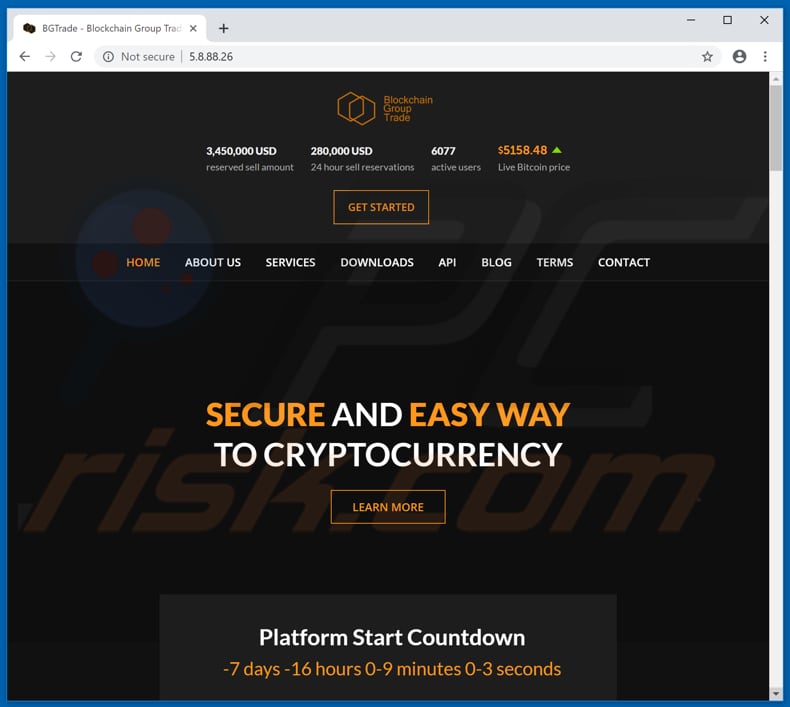
BGTrade-App, die zur Verteilung von NetSupport Manager verwendet wird:
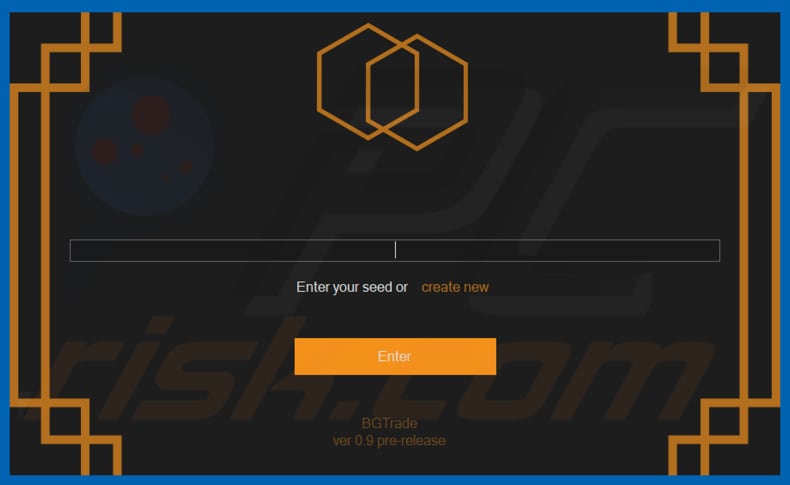
Umgehende automatische Entfernung von Malware:
Die manuelle Entfernung einer Bedrohung kann ein langer und komplizierter Prozess sein, der fortgeschrittene Computerkenntnisse voraussetzt. Combo Cleaner ist ein professionelles, automatisches Malware-Entfernungstool, das zur Entfernung von Malware empfohlen wird. Laden Sie es durch Anklicken der untenstehenden Schaltfläche herunter:
LADEN Sie Combo Cleaner herunterIndem Sie Software, die auf dieser Internetseite aufgeführt ist, herunterladen, stimmen Sie unseren Datenschutzbestimmungen und Nutzungsbedingungen zu. Der kostenlose Scanner überprüft, ob Ihr Computer infiziert ist. Um das Produkt mit vollem Funktionsumfang nutzen zu können, müssen Sie eine Lizenz für Combo Cleaner erwerben. Auf 7 Tage beschränkte kostenlose Testversion verfügbar. Eigentümer und Betreiber von Combo Cleaner ist RCS LT, die Muttergesellschaft von PCRisk.
Schnellmenü:
- Was ist NetSupport Manager?
- SCHRITT 1. Manuelle Entfernung von NetSupport Manager Malware.
- SCHRITT 2. Prüfen Sie, ob Ihr Computer sauber ist.
Wie entfernt man Malware manuell?
Die manuelle Entfernung einer Bedrohung ist ein komplizierter Prozess und es ist gewöhnlich besser, wenn Antivirus- oder Anti-Malware-Programme es automatisch machen. Um diese Malware zu entfernen, empfehlen wir Combo Cleaner Antivirus für Windows zu verwenden. Wenn Sie Malware manuell entfernen möchten, müssen Sie zunächst den Namen der Malware identifizieren, die Sie entfernen möchten. Hier ist ein Beispiel eines verdächtigen Programms, das auf dem Computer eines Benutzers ausgeführt wird:

Wenn Sie die Liste von Programmen geprüft haben, die auf Ihrem Computer laufen, zum Beipiel mit dem Task-Manager, und ein Programm identifiziert haben, das verdächtig aussieht, sollten Sie mit diesen Schritten fortfahren:
 Laden Sie ein Programm namens Autoruns herunter. Dieses Programm zeigt Auto-Start Anwendungen, Register und Dateisystem Standorte.
Laden Sie ein Programm namens Autoruns herunter. Dieses Programm zeigt Auto-Start Anwendungen, Register und Dateisystem Standorte.

 Starten Sie Ihren Computer im abgesicherten Modus:
Starten Sie Ihren Computer im abgesicherten Modus:
Windows XP und Windows 7 Nutzer: Starten Sie Ihren Computer im abgesicherten Modus. Klicken Sie auf Start, klicken Sie auf Herunterfahren, klicken Sie auf OK. Während Ihr Computer neu startet, drücken Sie die F8 Taste auf Ihrer Tastatur mehrmals bis Sie das Windows Erweiterte Optionen Menü sehen. Wählen Sie dann Abgesicherter Modus mit Netzwerktreibern aus der Liste.

Das Video zeigt, wie man Windows 7 im "Abgesicherten Modus mit Netzwerktreibern" startet:
Windows 8 Nutzer: Gehen Sie auf den Windows 8 Startbildschirm, geben Sie Erweitert ein und wählen Sie Einstellungen in den Suchergebnissen aus. Klicken Sie auf Erweiterte Startoptionen, wählen Sie Erweiterten Start im geöffneten "Allgemeine PC Einstellungen" Fenster. Ihr Computer wird jetzt in das "Erweiterte Startoptionen Menü" starten. Klicken Sie auf das "Problembehandlung" Feld, dann klicken Sie auf "Erweiterte Optionen". Auf dem erweiterte Optionen Bildschirm, klicken Sie auf "Starteinstellungen". Klicken Sie auf "Neustart". Ihr PC wird in den Starteinstellungen Bildschirm starten. Drücken Sie "5" um im Abgesicherten Modus mit Netzwerktreibern zu starten.

Das Video zeigt, wie man Windows 8 im "Abgesicherten Modus mit Netzwerktreibern" startet:
Windows 10 Nutzer: Klicken Sie auf das Windows Logo und wählen Sie die Power Schaltfläche. Im geöffneten Menü klicken Sie auf "Neu starten", während Sie die "Umschalttaste" auf Ihrer Tastatur gedrück halten. Im "Eine Option wählen" Fenster klicken Sie auf "Fehlerdiagnose", wählen Sie dann "Erweiterte Optionen". Im erweiterte Optionen Menü, wählen Sie "Starteinstellungen" und klicken Sie auf das "Neu starten" Feld. Im folgenden Fenster sollten Sie die "F5" Taste Ihrer Tastatur drücken. Das wird Ihr Betriebssystem im Abgesicherten Modus mit Netzwerktreibern neu starten.

Das Video zeigt, wie man Windows 10 im "Abgesicherten Modus mit Netzwerktreibern" startet:
 Extrahieren Sie das Download-Archiv und führen Sie Die Datei Autoruns.exe aus.
Extrahieren Sie das Download-Archiv und führen Sie Die Datei Autoruns.exe aus.

 In der Anwendung Autoruns, klicken Sie auf "Optionen" oben und entfernen Sie das Häkchen bei den Optionen "Leere Standorte entfernen" und "Windowseinträge verstecken". Nach diesem Prozess, klicken Sie auf das Symbol "Aktualisieren".
In der Anwendung Autoruns, klicken Sie auf "Optionen" oben und entfernen Sie das Häkchen bei den Optionen "Leere Standorte entfernen" und "Windowseinträge verstecken". Nach diesem Prozess, klicken Sie auf das Symbol "Aktualisieren".

 Prüfen Sie die Liste der Autoruns Anwendung und finden Sie die Malware Datei, die Sie entfernen möchten.
Prüfen Sie die Liste der Autoruns Anwendung und finden Sie die Malware Datei, die Sie entfernen möchten.
Sie sollten ihren vollständigen Pfad und Namen aufschreiben. Beachten Sie, dass einige Malware ihre Prozessnamen und legitimen Prozessnamen von Windows versteckt. Jetzt ist es sehr wichtig, dass Sie keine Systemdateien entfernen. Nachdem Sie das verdächtige Programm gefunden haben, das Sie entfernen möchten, machen Sie einen Rechtsklick über den Namen und wählen Sie "Löschen".

Nachdem die Malware durch die Autoruns Anwendung entfernt wurde (dies stellt sicher, dass die Malware sich beim nächsten Hochfahren des Systems nicht automatisch ausführt), sollten Sie nach dem Namen der Malware auf Ihrem Computer suchen. Stellen Sie sicher, dass Sie alle versteckten Dateien und Ordner aktivieren bevor Sie fortfahren. Wenn Sie die Datei oder Malware gefunden haben, entfernen Sie diese.

Starten Sie Ihren Computer in normalen Modus. Die Befolgung dieser Schritte sollte beim Entfernen jeglicher Malware von Ihrem Computer helfen. Beachten Sie, dass die manuelle Entfernung von Bedrohungen fortgeschritten Computerfähigkeiten voraussezt. Es wird empfohlen, die Entfernung von Malware Antivirus- und Anti-Malware-Programmen zu überlassen. Diese Schritte könnten bei fortgeschrittenen Malwareinfektionen nicht funktionieren. Es ist wie immer besser, eine Infektion zu vermeiden, anstatt zu versuchen, Malware danch zu entfernen. Um Ihren Computer sicher zu halten, stellen Sie sicher, dass Sie die neuesten Updates des Betriebssystems installieren und Antivirus-Software benutzen.
Um sicher zu sein, dass Ihr Computer frei von Malware-Infektionen ist, empfehlen wir einen Scan mit Combo Cleaner Antivirus für Windows.
Teilen:

Tomas Meskauskas
Erfahrener Sicherheitsforscher, professioneller Malware-Analyst
Meine Leidenschaft gilt der Computersicherheit und -technologie. Ich habe mehr als 10 Jahre Erfahrung in verschiedenen Unternehmen im Zusammenhang mit der Lösung computertechnischer Probleme und der Internetsicherheit. Seit 2010 arbeite ich als Autor und Redakteur für PCrisk. Folgen Sie mir auf Twitter und LinkedIn, um über die neuesten Bedrohungen der Online-Sicherheit informiert zu bleiben.
Das Sicherheitsportal PCrisk wird von der Firma RCS LT bereitgestellt.
Gemeinsam klären Sicherheitsforscher Computerbenutzer über die neuesten Online-Sicherheitsbedrohungen auf. Weitere Informationen über das Unternehmen RCS LT.
Unsere Anleitungen zur Entfernung von Malware sind kostenlos. Wenn Sie uns jedoch unterstützen möchten, können Sie uns eine Spende schicken.
SpendenDas Sicherheitsportal PCrisk wird von der Firma RCS LT bereitgestellt.
Gemeinsam klären Sicherheitsforscher Computerbenutzer über die neuesten Online-Sicherheitsbedrohungen auf. Weitere Informationen über das Unternehmen RCS LT.
Unsere Anleitungen zur Entfernung von Malware sind kostenlos. Wenn Sie uns jedoch unterstützen möchten, können Sie uns eine Spende schicken.
Spenden
▼ Diskussion einblenden